Nach wie vor ist Googles Chrome Browser wahrscheinlich der beliebteste aller Internetbrowser. Trotzdem wollen einige ihren Browser wechseln & dabei ihre Lesezeichen mitnehmen, oder sie wollen Chrome auf einem neuen PC installieren & dabei ebenfalls ihre Lesezeichen nicht verlieren. Wir zeigen euch in unserem Artikel, wie ihr ganz einfach die Lesezeichen eures Chrome-Browsers exportieren könnt!
1. Schritt
Um in den Lesezeichen-Manager zu gelangen, klickt oben rechts auf die drei übereinanderliegenden Punkte, dann auf „Lesezeichen“ & dann wieder auf „Lesezeichen-Manager“. Hier habt ihr nun einen Überblick, über alle eure Lesezeichen.
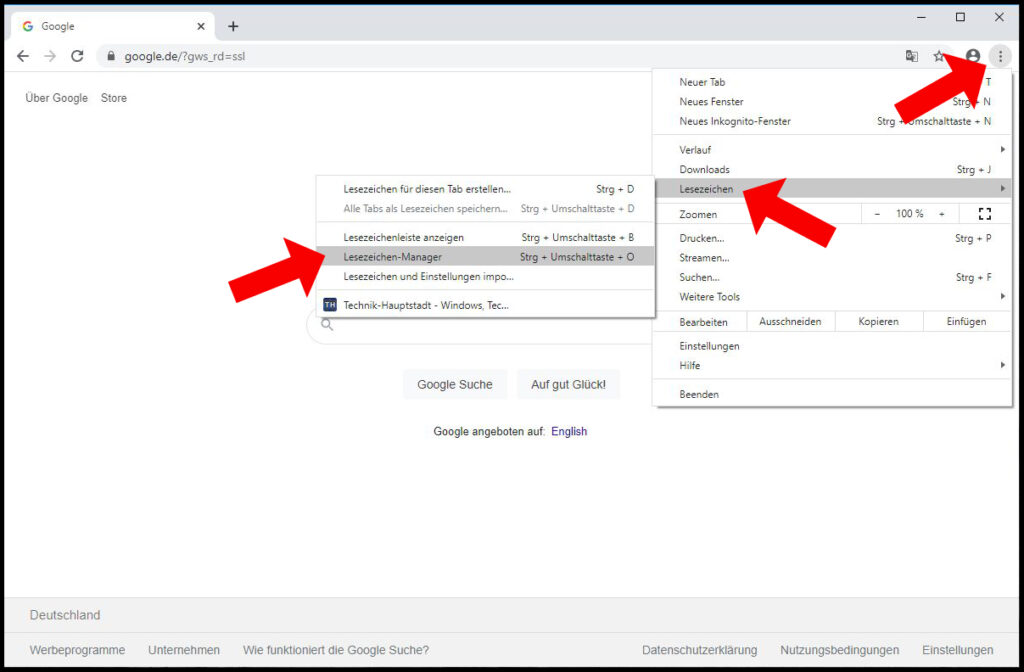
2. Schritt
Im Lesezeichenmanager selbst klickt ihr nun erneut auf die drei übereinanderliegen Punkte, wie ihr im unteren Bild noch einmal verdeutlicht seht. Es öffnet sich ein Kontextmenü, in welchem ihr nur noch auf „Lesezeichen exportieren“ klicken müsst.
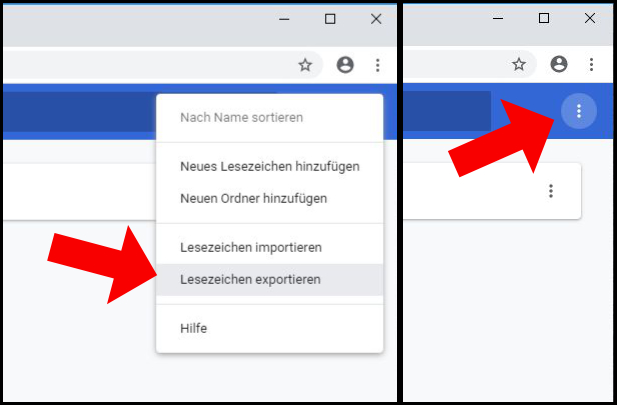
3. Schritt
Nun sollte sich der Windows-Explorer öffnen, in dem ihr eure Lesezeichen nun an einem beliebigen Platz auf eurem Computer als .html-Datei speichern könnt. Diese Datei kann auch in die meisten anderen Browser, wie zum Beispiel Microsoft Edge, Mozilla Firefox oder auch Opera importiert werden.
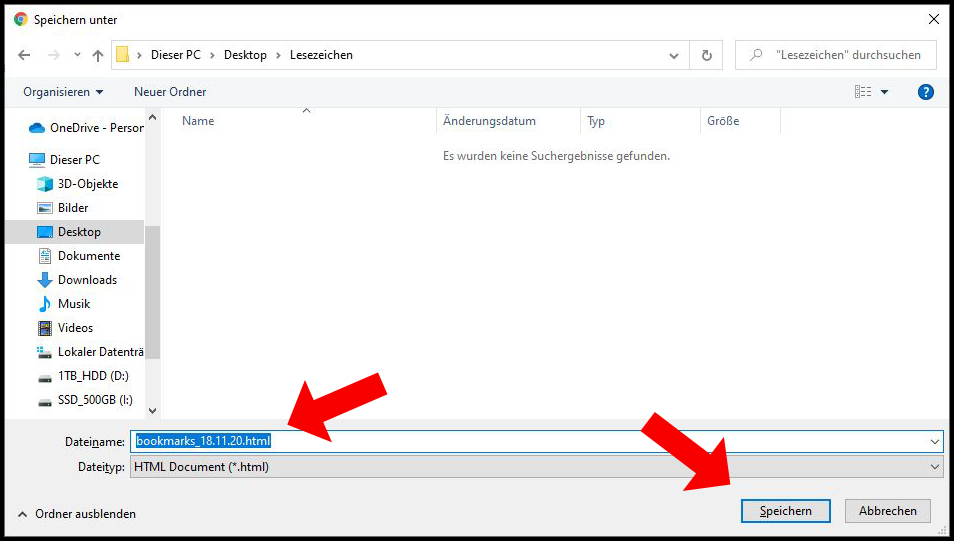
Das war’s! Vielen Dank für’s Lesen unseres Artikels! Für weitere Artikel zum Thema Google Chrome klickt hier! Hier geht’s zur Hauptseite von Technik-Hauptstadt!
